W przeciwieństwie do systemu operacyjnego Windows XP, instalacja oprogramowania Delphi 7 w systemie Windows Vista jest najeżona pewnymi trudnościami. Wiążą się one z dodatkowymi zabezpieczeniami zaimplementowanymi w tym systemie. dlatego instalacja w tej konkretnej wersji systemu Windows rodzi wiele pytań.

Instrukcje
Krok 1
Nowe ograniczenia bezpieczeństwa w systemie Windows Vista są związane z pojawieniem się w jego składzie funkcji Kontrola konta użytkownika (UAC), która chroni komputer przed manifestacją złośliwych programów i uniemożliwia wprowadzanie zmian w folderze Program Files. Dlatego jeśli lokalizacja plików programu systemowego nie jest dla Ciebie krytyczna, możesz ominąć ograniczenia nałożone przez UAC, instalując Delphi 7 w folderze innym niż Program Files.
Krok 2
Po uruchomieniu instalatora otrzymasz ostrzeżenie o zagrożeniu bezpieczeństwa ze strony Delphi. Zignoruj ten komunikat i kontynuuj instalację, naciskając klawisz Uruchom program. Następnie nastąpi standardowa instalacja programu w systemie.
Krok 3
Uruchom zainstalowany program. Ostrzeżenie bezpieczeństwa zostanie ponownie wydane. Zaznacz pole wyboru „Nie pokazuj tego komunikatu ponownie” i kliknij przycisk Uruchom program.
Krok 4
Po uruchomieniu programu tworzenie nowych projektów będzie niemożliwe. W związku z zakazem dokonywania zmian w folderze Delphi7\Bin zostanie wyświetlone ostrzeżenie o braku możliwości zmiany nazwy odpowiednich plików.
Krok 5
Aby rozwiązać ten problem, otwórz ustawienia bezpieczeństwa folderu C: / Program Files / Borland / Delphi7 / Bin i zaznacz pola, jak pokazano na rysunku. Te same zmiany należy wprowadzić w folderze Delphi7 / Projects i we wszystkich innych folderach, które należy zmienić podczas pracy z Delphi.
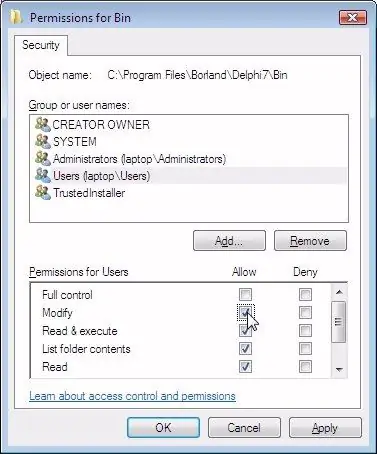
Krok 6
Należy również zauważyć, że w systemie Vista system operacyjny Windows nie obsługuje WinHelp, a standardowa aplikacja Windows Help nie jest już zawarta w dystrybucji Windows. Dlatego, aby uruchomić 32-bitowe pliki pomocy z rozszerzeniem „.hlp”, należy pobrać aplikację Windows Help ze strony internetowej https://download.microsoft.com/ i zainstaluj go na swoim komputerze.






